Bevezetés
Utoljára 2009 nyarán írtam a Linux-ról.
Azóta, be kell vallanom, nem túl sokat foglalkoztam vele. Most, hogy
2011. utolsó napjaiban kiderült, hogy a kormányzat beszünteti a
Tisztaszoftver programot, jogosan merülnek fel az egyéb, jellemzően
ingyenesen használható források. Ezek közül az egyik legnépszerűbb és
legerősebben fejlődő az Ubuntu.
Amikor nekiláttam a cikk
megújításának, azt gondoltam, hogy pár szócikket újjáírok, illetve a
képeket kicserélem és már készen is vagyok. Menet közben be kellett
látnom, hogy ez igen kevés lesz! Az eltelt két év alatt a Linux
hihetetlen sokat újult és előnyére változott. Gyakorlatilag az egészet
újra kellett írnom!
Kézikönyv (Linuxos) kezdőknek
Meg kell vallanom, hogy amikor először
találkoztam (valamikor hajdanán) a Linux-szal, utáltam az egészet. Miért
kell nekem a DOS/Windows mellett még egy operációs rendszert
megtanulnom? Komolyan kell ezt a szöveges akármit venni? Tényleg kell ez
nekem? Hát, meg kell vallani, hogy az elején egyáltalán nem tetszett.
Aztán amikor kezdtünk kicsit a szerver-oldalhoz is hozzápiszkálni, akkor
kezdtem felfigyelni rá. Véleményem szerint sokkal hatékonyabb és jobb,
mint a Microsoft-os megfelelő, ráadásul tényleg ingyenes. Jó, telepíteni
tudni kell! Az nem feltétlenül egy gyerekjáték. Aztán jött a grafikus
felület, ami teljesen meggyőzött! Innen már könnyű volt a dolgom. Most,
immáron több éve dolgozom ezzel a tényleg fantasztikus operációs
rendszerrel, meg kell mondanom, hogy egy jobb és jobb elemek kerülnek
bele. Ráadásul még mindig ingyenes!
Nézzünk pár érvet:
- Teljesen ingyenesen letölthető (csaknem az összes verzió).
- Tényleg ingyenesen használható!
- Igen egyszerű a frissítés, valamint az újabb programok telepítése.
- Nem kell túl sok biztonsági kockázattól tartani.
- Vírusok bár vannak, de nagyon kevés!
- Elég gyenge vason is kiválóan érzi magát.
- Kiválóan meg van csinálva a hálózati kapcsolata. Ezt tényleg hálózatra teremtették!
- Játékot nem támogat – vagy csak alig-alig. (Kinek van ideje játszani?)
- Pár egzotikusabb hardverrel összeveszik. (melyik Windows nem ilyen?)
- Meg kell szokni a felületet és a kezelőgombokat.
- Miért nem használhatom a megszokott, Windows alatt megismert programjaimat?
- Nem minden fut alatta! (Alternatív megoldások viszont vannak és egész jók!)
- Túl széttagolt a Linux-tábor! Minek ennyi verzió (disztribúció)? Miért nem ingyenes minden? Melyiket válasszam?
Ezt a listát mindenki nyugodtan egészítse ki kénye-kedve szerint!
Be
kell vallanom, hogy én magam is sokszor használom a Windows, mert
hétköznapokon ezt kell tanítanom, valamint minden ügyfelem ezt
használja. Viszont az is tény, hogy amikor hosszabb lélegzetvételű
munkákat kell megcsinálnom – például az elég öregecske laptopomon –
akkor inkább a Linux-ot választom. Itt a lényeg a „munka” szón van! Ezt az operációs rendszert tényleg munkára teremtették!
Több
ismerősöm is kért tőlem minél egyszerűbb és legális megoldást induló
vállalkozása számára, ami egy elég kis teljesítményű gépen is elfut és
minden használt program legális. Mondani sem kell, hogy én
mindannyiuknak a Linux-ot javasoltam, ha még nem, vettek semmit. Ez a
disztribúció, az Ubuntu egyszerre tartalmazza a teljes operációs
rendszert, az irodai programcsomagot (szövegszerkesztő, táblázatkezelő,
bemutató-készítő, adatbázis), az internetes böngészőt, levelezőt,
chat-et, médialejátszót, CD/DVD-írót, képszerkesztőt és még számtalan
sok lehetőséget. Mindezt, ráadásul magyarul és teljesen ingyenesen, így
sem a NAV (néhai APEH), sem a BSA (szoftverrendőrség) nem tud belekötni!
Tény, hogy a Windows-hoz szokott alkalmazottak kicsit nyafogtak, de
hamarosan megszokták az új rendszert és rájöttek az előnyeire.
Nagy
kérdés, hogy akkor miért nem terjedt el sokkal jobban a Linux? Erre sok
lehetséges válasz van. Az egyik lehetséges válasz például az, hogy a
Linux eléggé szétaprózódott (Debian, Suse, Red Hat, Slackware, Uhu,
Ubuntu, …) Így nincsen egységes, „központi” verziója.
Túl sok lehetőséget tartalmaz. Például egyes verziókban 5-10 médialejátszó is megtalálható.
Nem támogatja az éppen aktuális slágerjátékokat. Így igaz! Nagyon minimális a játéktámogatottsága. Talán egyedül a Suse az, amelyik rendelkezik némi játék-irányultsággal, de lehet, hogy 1-2 egzotikusabb verzió ezt felülmúlja.
Kiegészítés:
A legtöbb disztribúció (és köztük az Ubuntu is) képes futtatni WINE-t
vagy CEDEGA-t, ezek képesek 'becsapni' a windowsos programokat és
elhitetni velük, hogy Windowson vannak. Viszonylag sok program és játék
is elfut vele, sőt, ha a wine mellé letöltjük a PlayOnLinux programot,
az beállít helyettünk mindent! Ez utóbbi támogatja az AutoCAD különböző
verzióit is, egyedül még a 2011-et nem. Köszönöm a kiegészítést Skutai
Gergőnek!
Nem fut minden Windows-program rajta. Hát, igen! Ez tény. Például én még nem találtam meg a Skype telefonos program itteni verzióját. (Talán az Ekiga helyettesíti.)
Javítás: A Skype-nak pl. van Ubuntu alatti verziója!
URL: http://www.skype.com/intl/hu/download/skype/linux/
Köszönet az információért Fodor Csabának!
No, most már nem húzom tovább! Lássuk a részleteket!
Telepítés
Ezt igen sokféleképpen meg lehet tenni. A
legegyszerűbb módszer az, hogy egy működő Windows alatt egyszerűen
beteszünk egy Linux CD-t és LIVE verziót rakjuk fel.
Hamarosan beindul a lemez programja és mindent értelemszerűen fog
működni. Gyakorlatban ez azt jelenti, hogy a Linux semmit nem installál,
csak 1-2 fájlt rak fel a C: gyökérkönyvtárába. Első alkalommal kell
végigküzdeni a felrakást, majd utána egyből fog futni minden. Utána, ha
kivesszük a CD-t, akkor simán megy a Windows. Ha visszarakjuk a CD-t,
akkor már a telepített Linux fog futni. Kezdőknek, gyakorlatlanoknak, csak próbálkozóknak ez a megoldás javasolt! Fontos, hogy egyes disztribúcióknál ez a live verzió csak angolul fog működni, bár ez elég ritka, de ettől még előfordul!
Második,
sokkal többször alkalmazott lehetőség a vegyes telepítés. Ilyenkor még
boot-oláskor kell úgy beállítani a gép BIOS-át, hogy CD-ről induljon.
Így azonnal a Linux betöltőprogramja fog beindulni. Lényeges, hogy a CD
beindulása után a legelső kérdés az lesz, hogy milyen nyelvet
választunk? Javaslat: magyar :-)
Ez után már simán végig
kell menni a telepítés lépcsőin. Ha a gépen már van működő Windows,
akkor a Linux megpróbál elegendő mennyiségű üres helyet lefoglalni a
maga számára valahol a HDD-n. A méret ízlés kérdése. Nekem 10-20 Gbyte
elég szokott lenni, mivel itt nincsenek nagy állományaim. A munkáimra
meg ez is bőven elegendő! A particionálás beállításai mellett a telepítő
minden vasat megpróbál detektálni, ami csak be van kapcsolva. Ez
általában össze is jön, de azért néha „mellélő”. Nekem például a
videokártyámnál kellett kicsit besegíteni. Természetesen beleszólhatunk a
telepítendő programokba is, de ha valaki nem elég gyakorlott, akkor
ezzel nem érdemes kísérleteznie. Az alapbeállítás úgy van összerakva,
hogy minden használható legyen. Csak ekkor kezdi a telepítő a gép egy
részének átállítását a Linux rendszerre. Lényeges szempont, hogy még a
telepítés tényleges megkezdése előtt minden lépés korlátlanul
visszavonható! A telepítés után egyszer újra kell indítani a gépet.
Ekkor már az általunk választott indulóképernyő jön be. Nálam ez egy
sima, szöveges kiírás: Windows, vagy Ubuntu Linux. 60 másodpercnyi idő
van, hogy a megfelelőt kiválasszuk. Csak utána indul az alapértelmezett
operációs rendszer. Magától értetődik, hogy akár az idő, akár az
alapértelmezett op. rendszer is átállítható.
Ha ilyen telepítést
választunk, akkor a gépen egyszerre helyet foglal a Windows és a Linux.
Szerencsére a két különböző rendszer tökéletes békességben elfér egymás
mellett. Külön lehetőség, hogy a Linux kifejezetten jól látja a Windows
teljes fájlrendszerét! Ezt a telepítési módszert azoknak javaslom, akik
már biztosan tudják, hogy nem csupán egyetlen alkalommal akarják
kipróbálni a Linuxot, hanem használni is szeretnék. Tapasztalatom szerint a legtöbb, kezdő felhasználó ezt a lehetőséget választja.
A
harmadik, talán legegyszerűbb módszer az, hogyha valaki egy teljes
gépre csak és kizárólag Linuxot szeretne telepíteni. Ilyen esetben, ha
már volt valami a gépen, akkor azt a telepítő megfelelő figyelmeztetés
után törli, majd nyugodtan felpakol mindent, amit csak beállít a
felhasználó.
A negyedik lehetőség, amit most képekkel én is
szeretnék bemutatni, egy virtuális gépet létrehozva telepíthetünk teljes
értékű linuxot. Ezek a képernyőképek megegyeznek az Ubuntu Linux
11.10-es telepítésekor látható képernyővel! Fontos megjegyzés, hogy a
teljes ISO fájlt a http://www.ubuntu.hu/ honlapról töltöttem le!
Lényeges, hogy a Linux nem engedi meg jelszó nélküli felhasználót, így mindenképpen kell egy jelszót beállítani!
Szóval, indítás után a következő betöltési képernyő jelenik meg –
érdekes, hogy ez a telepítés bár igen egyszerű, de végig angol nyelvű
lesz!
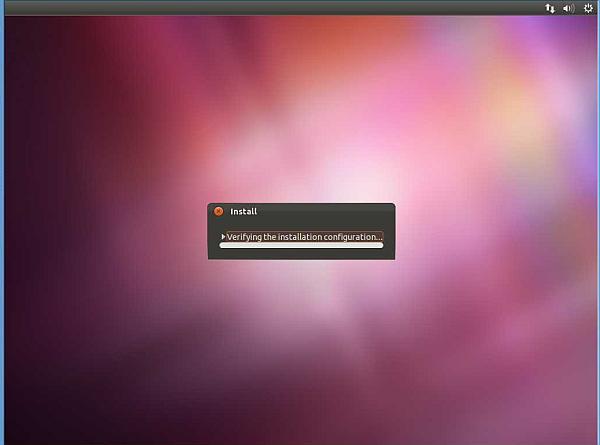
Hamarosan átvált a következő üdvözlő képernyőre:
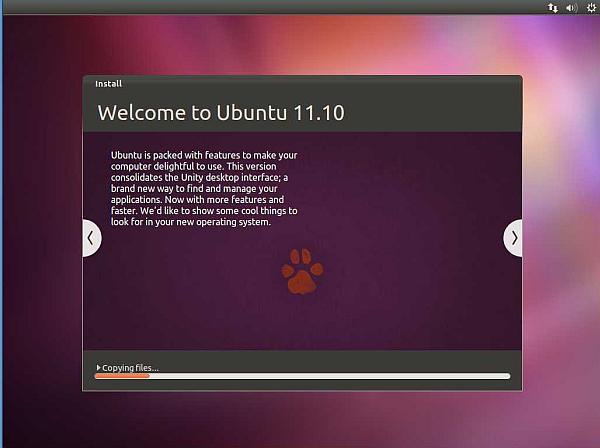
Továbblépés kattintás nélkül a következőre, amely a legfontosabb szoftvereket reklámozza:
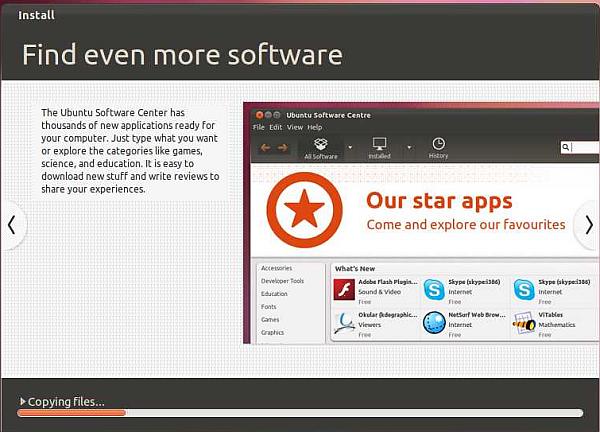
Most a fotófeldolgozó jön:
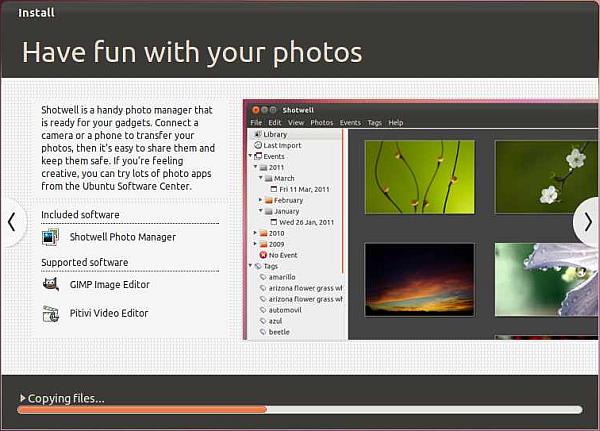
Utána az ingyenes személyes felhő-alapú szolgáltatás reklámja jön:
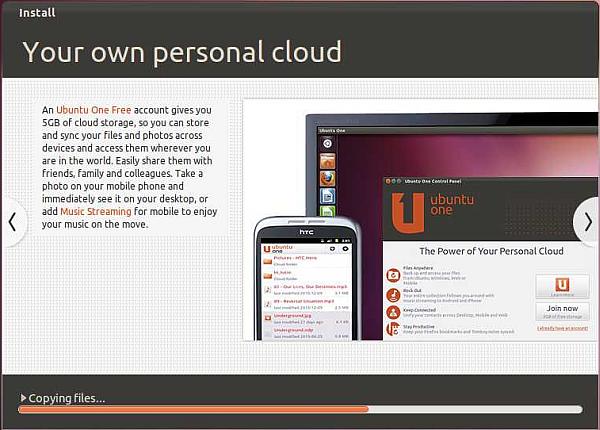
Aztán a remekül működő zenelejátszó reklámja jön:
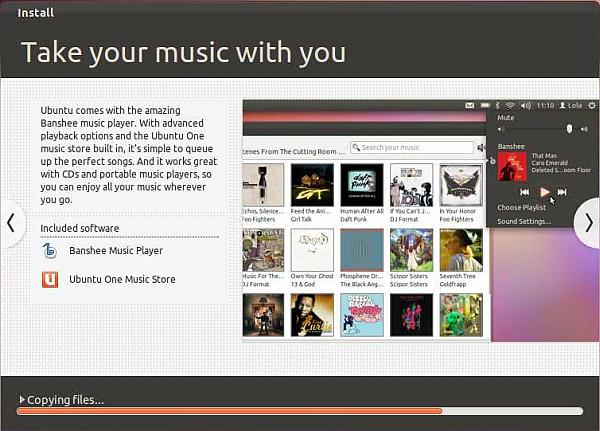
Most a közösségi oldalak jönnek:
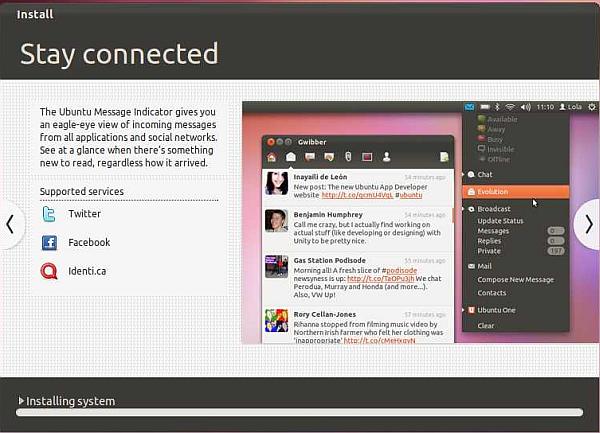
Most a böngészők jönnek. A jelenlegi
kiadásban alapvetően csak egy böngésző van benne, a Firefox, de
támogatja a Flash lejátszót és a Chromium-ot is.
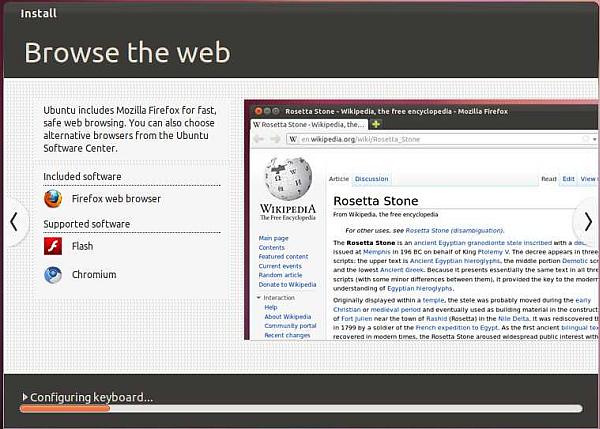
Az irodai munkához jön a legegyszerűbb Office-klón, a LibreOffice. (Eredeti nevén: OpenOffice).
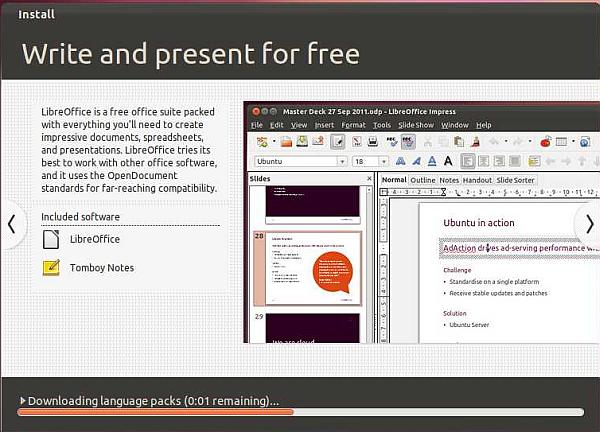
Az Ubuntu, mint látni fogjuk, hihetetlen jól személyre szabható. Ezt a következő kép reklámozza:
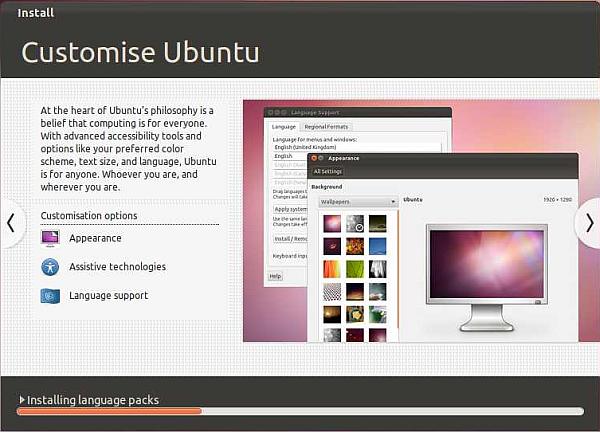
Most a fórumok reklámja jön, pontosabban az Ask Ubuntu reklámja:
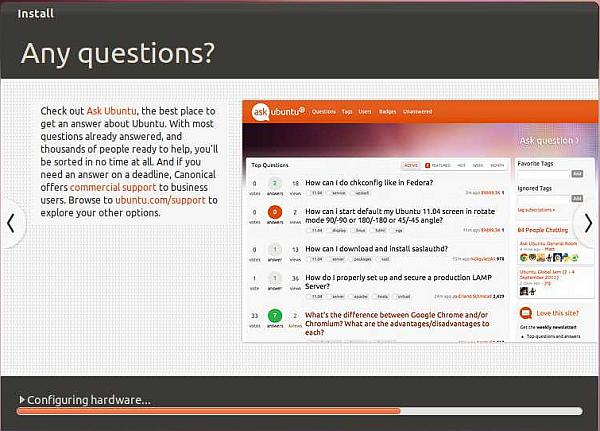
Innentől már a tényleges indítás jöhet – ezúttal egy szöveges képernyőn!
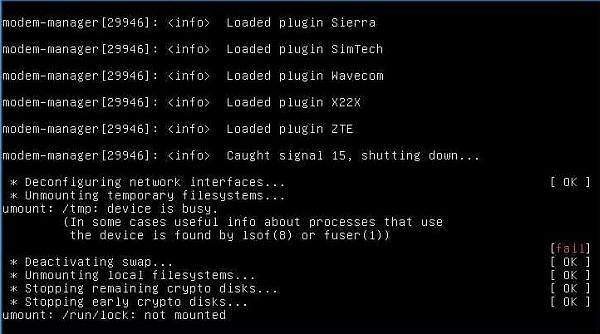
Amint az alapvető driverek betöltődnek, azonnal jön a grafikus indító képernyő:
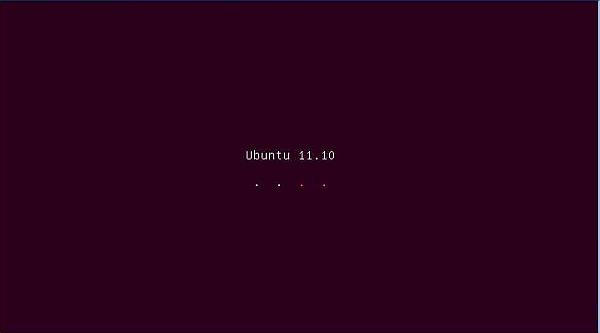
Most már megjelent a teljes indítási képernyő!
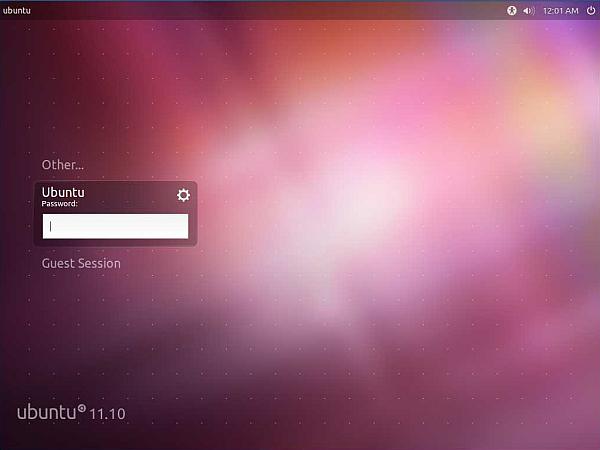
Ami a telepítés alatt számomra meglepetés volt: gyakorlatilag nem
kellett egyet sem kattintanom, csak a jelszavamat kellett megadni!
Viszont a belépéskor nem működött a jobb oldali numerikus billentyűzet,
illetve a kurzor nem állt automatikusan a jelszó beviteléhez. Még egy
kellemetlen meglepetés ért: az egész rendszer angolul fogadott! Ez
merőben szokatlan egy Linuxhoz képest! Szerencsére pár egyszerű
kattintással le lehetett tölteni a magyar nyelvi modult, így már teljes
egészében lehet a gépet használni!
A négy esély közül nyugodtan
döntse el Ön, hogy melyik a szimpatikus! Lényeg: próbálja ki a Linuxot. A
kipróbálók közül páran azt mondják, hogy nekik semmiképpen sem tetszik
ez a sok újdonság, de a legtöbben úgy érzik, hogy értelmes és ügyes
dologra akadtak!
Asztal és részei

A Linux operációs rendszer több,
egymástól teljesen eltérő felületet tesz lehetővé. Az Ubuntu alapvető
felülete a Gnome elnevezésű, amit ebben a pontban mutatok be
részletesebben!
Hová tűnt a Start menü? Na, azért ez már akadékoskodás! Tessék felnézni a jobb felső sarokba! Ott van! Pár aprósággal együtt...
A gép bekapcsolásakor, több operációs
rendszer esetén a Linux kiválasztása után, a rendszer kér egy
felhasználónevet és egy jelszót. Ez a Linux egyik alapvető eleme. A
legtöbb disztribúcióban nem lehet ezt megkerülni, így (tudomásom
szerint) az Ubuntunál sem. Minden rendszeren van egy „Rendszergazda”
nevű felhasználó. Ő az, aki mindent megtehet minden felhasználóval. A
hétköznapi munkára érdemes egy másik, kevesebb joggal rendelkező usert
létrehozni. Az Ubuntu rendszerben ezt a felhasználót az asztal jobb
felső sarkában láthatjuk. Ha egérrel kattintunk a névre, akkor legördül a
többi telepített felhasználó, illetve pár alapvető funkció (leállítás,
hibernálás, rendszerbeállítások, stb.).
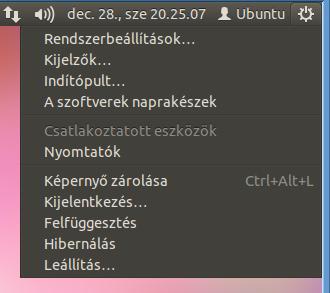
Tőle balra láthatjuk az aktuális dátumot és időt, majd balra haladva a
fő hangerőszabályzót, a hálózati kapcsolati jelet, míg legvégül jöhet
bármi egyéb figyelmeztetés. Itt szokott figyelmeztetni a rendszer, ha
egy ideje már nem volt frissítve. A rendszer alapos és érthető
segítséget ad, ha bármelyik ikonra kattintunk.
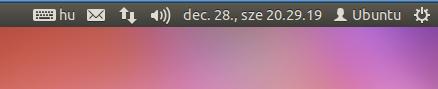
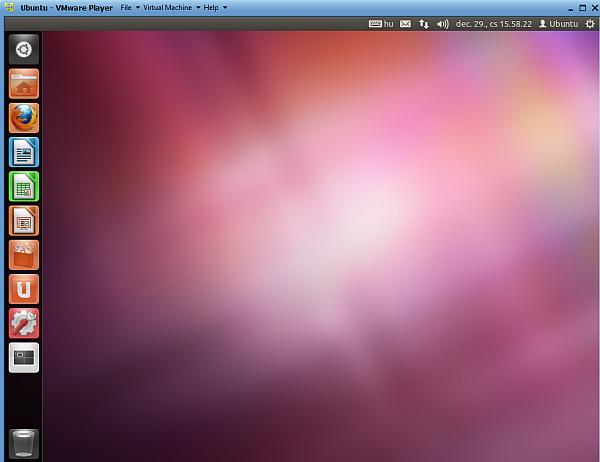
Maga az asztal is igen egyszerű, de az
már nem mindenkinek tetszik, hogy alapértelmezésben egyetlen ikon
sincsen rajta. A jobb felső sarokban lévő ikonokról beszéltünk, most
jöjjön a bal oldal. Itt a leggyakrabban használt, legfontosabb ikonok
vannak egymás alatt, sorrendben a következőek:
- Dash kezdőoldal – erről kicsit később!
- Saját mappa – ez ismerős a Windows-ból.
- Firefox webböngésző – a megszokott webböngésző.
- LibreOffice Writer – teljes értékű szövegszerkesztő, a Word alternatívája.
- LibreOffice Calc – teljes értékű táblázatkezelő, az Excel alternatívája.
- LibreOffice Impress – teljes értékű prezentáció-készítő, a Powerpoint alternatívája.
- Ubuntu szoftverközpont – frissítések és újabb programok tárháza.
- Ubuntu One – személyes adattároló felhő.
- Rendszerbeállítások – ezt az ismerkedés közben sokat kell használni, utána már alig!
- Munkaterületek – erről a következő pont legelején lesz szó.
- Kuka – a hagyományos lomtár megfelelője.
Alapértelmezett alkalmazások és használatuk
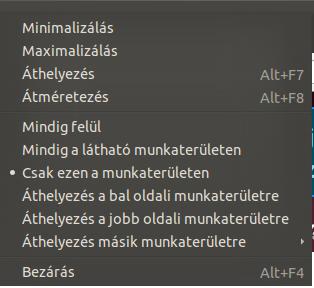
A többszörös képernyő a
Windows-ról átszokottaknak igen furcsa lehetőség, de jó! Most, hogy ezt
a fájlt írom, a szövegszerkesztő az 1. ablakon van, a képeket a 2.
ablakon vágom-szerkesztem, míg a 3. ablakon megy a rádió. Igen tudom,
hogy ez simán lehetne egy ablakon belül is, de nekem így kényelmesebb!
Jó lehetőség, hogy az egyes alkalmazásokat kedvünk szerint
elpakolhassuk. Ha az egyes alkalmazás kis ikonjára jobb gombbal
kattintunk, akkor is egy helyi menü nyílik meg. Itt látható a megszokott
műveletek (kicsinyítés, nagyítás) mellett, hogy át lehet az adott
alkalmazást helyezni egy másik asztalra. Kisebb gyakorlattal
rendelkezőknek csak az első két ablakot ajánlom, melynek ikonja az alsó
panelél jobb alsó sarkában is látható, de aki már kezdi kiismerni magát a
Linux rendszereken, azoknak nyugodt szívvel ajánlom a 4 hozzáférhető
asztalra való szétpakolást. Eleinte furcsa lesz, hogy az ablakok közötti
váltáshoz előbb a bal oldali (Munkaterületek) ikonra kell kattintani,
majd a megnagyobbodó ablakok között a nekünk szükségesre kell újabbat
klikkelni.
A LibreOffice csomagtól
tapasztalatom szerint sok felhasználó eleinte megijed, de ez teljesen
felesleges! Csak 1-1 képet szeretnék a három irodai programból felrakni.
Elsőként jöjjön a Writer!

Itt szinte minden ikon a hagyományos, Word XP-nek (más néven Word 2003)
felel meg. Én magam is ennek a programnak egy korábbi verzióját
használom, amikor a jelen cikket írom. Talán az ikonok első pillantásra
kicsit furcsának tűnnek, de ugye, itt nem használhatóak a Microsoft jól
ismert rajzocskái!
A következő kép legyen az Excel helyett alkalmazható CALC-ból:
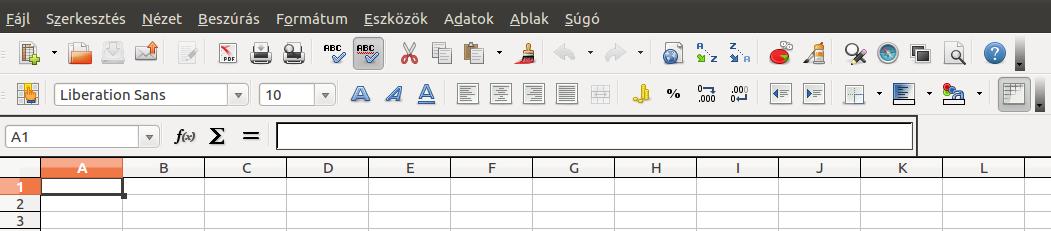
Itt is minden a hagyományos, jól megszokott helyén van és némi használat
után már fel sem tűnik a változás! A harmadik legyen egy teljes
képernyőkép a Powerpoint helyett használható Impress-ből:
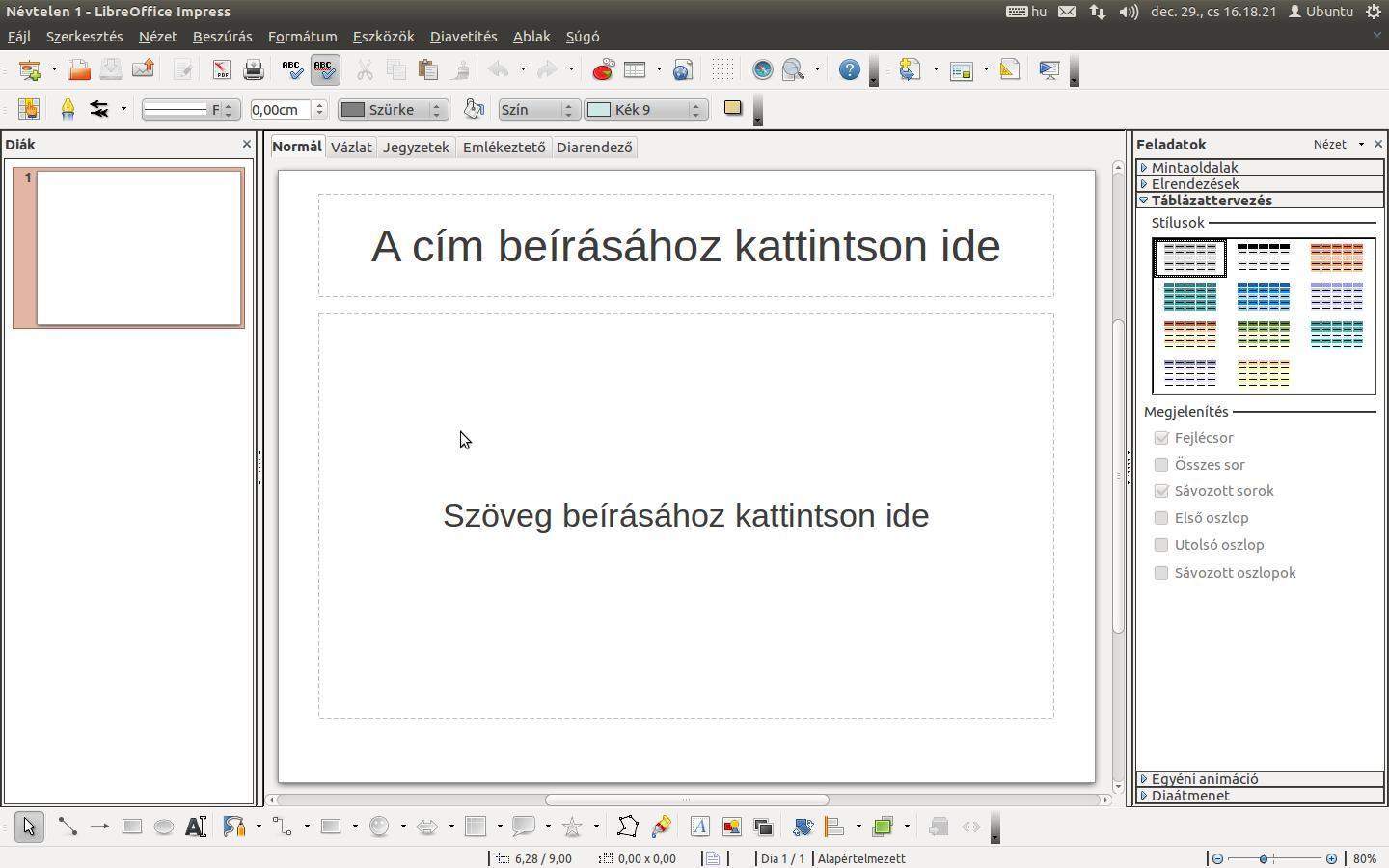
Mivel ezt használtam eddig a legkevesebbet, ezért úgy érzem, hogy talán
ezt legnehezebb megszokni, mivel a jól ismert effektek, áttűnések, stb.
kicsit máshol vannak, de ez sem okozhat senkinek sem nehézséget!
FONTOS
kiemelni, hogy a LibreOffice írja-olvassa az összes Microsoft Office
állományt, továbbá helyből lehet menteni PDF-ként is!
Szó volt arról, hogy a Rendszerbeállításokkal az elején sokat kell bíbelődni! Nos, ez nemtévedés, mivel a kényelmes használathoz ezek tényleg nélkülözhetetlenek!
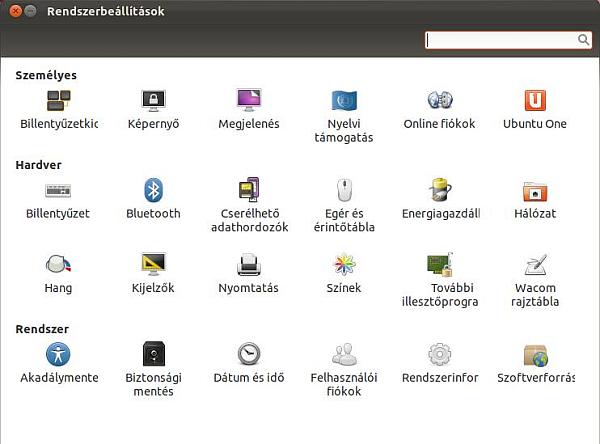
Én például a jelenlegi verzió kezdésekor sokat vacakoltam a nyelvi
támogatással, illetve a billentyűzettel. Ezeket mindig érdemes a
megfelelőre beállítani! A többi beállítást csak akkor kell használni, ha
valamit rosszul ismert fel a rendszer. Ez az egyre újabb és újabb
Linux-kiadások esetén egyre ritkább!
Fontos, hogy megismerjük a Dash kezdőoldalt! Itt alapértelmezésben 4 alapvető lehetőséget és 4 programot találunk:
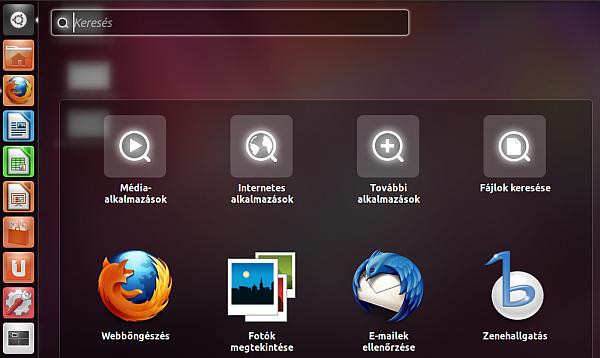
A négy alapértelmezett program (Firefox webböngésző, Fotók megtekintése, Thunderbird e-mail kliens, Banshee zenelejátszó) használata egyrészt megszokott, másrészt igen egyszerű, így ezeket nem szeretném részletezni!
Kicsit érdekesebb a felső sorban helyet foglaló négy alapvető alkalmazáscsoport használása! Kattintsunk bele a legelsőbe, a Médiaalkalmazásokba!
Itt 3 csoport jelenik meg:
- A leggyakrabban használt(ak), ami jelenleg a Banshee lejátszó egyedül.
- A telepítettek, ez jelenleg 4 alkalmazást jelent (Banshee, Brasero, Hangrögzítő, Médialejátszó).
- Letölthetőek, ami jelenleg 4+2-t jelent. (JackEQ, XCFA, Qsampler,
valamint egy hangvágó és még két további letölthető alkalmazás)
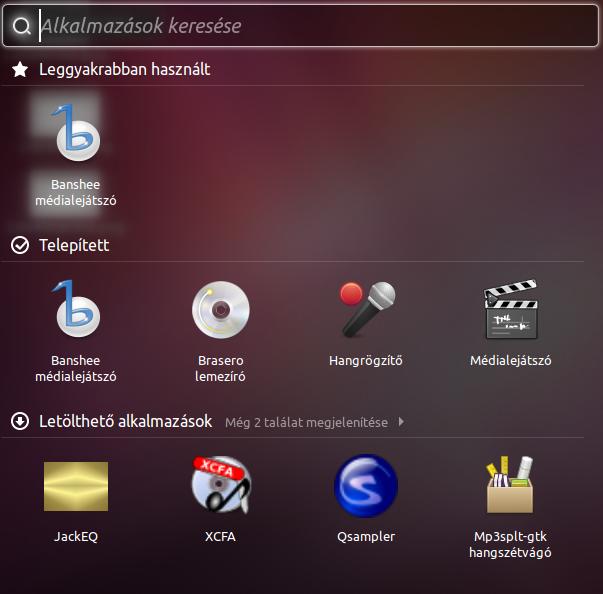
Ezek között a válogatás igen egyszerű, tehát véleményem szerint semmi
további magyarázatot nem igényel! Ha csak valami kulcsszó van meg, akkor
érdemes a felső keresési sort alkalmazni, ugyanis ilyenkor a rendszer
kiírja a releváns találatokat, pl. a HTML szóra a következőket adta ki:
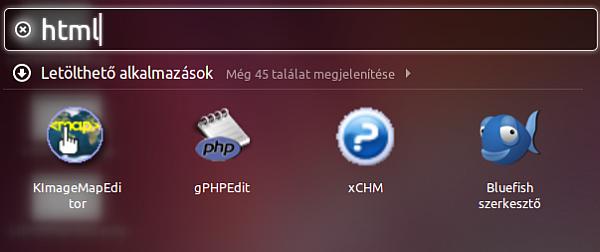
Ha valaki csak egyszerűen szeretné a
rendszert megismerni, akkor célszerű az ablak jobb oldalán
kattintgatnia, mivel ott csoportonként vannak összeszedve az
alkalmazások.
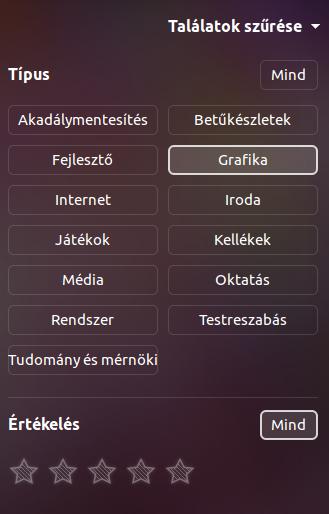
Akkor sem kell megijedni, ha esetleg
valamelyik alkalmazást telepíteni kell, mivel ez a Windows-zal
ellentétben semmilyen problémát nem okoz! Például a grafika részlegben
látható, hogy a MyPaint rajzoló még nincsen telepítve. Egyszerűen kattintunk a program ikonjára.
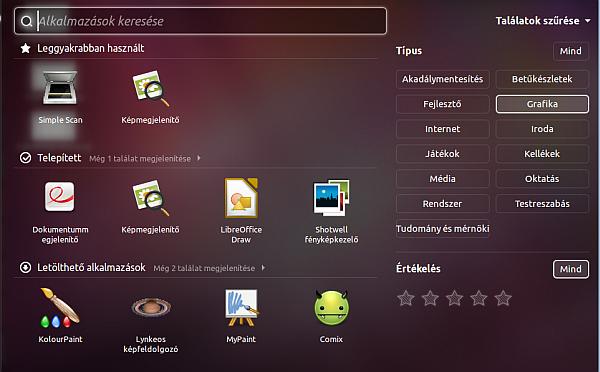
Ekkor az internetről az Ubuntu szoftverközpont segítségével betöltődnek a program alapvető információi.
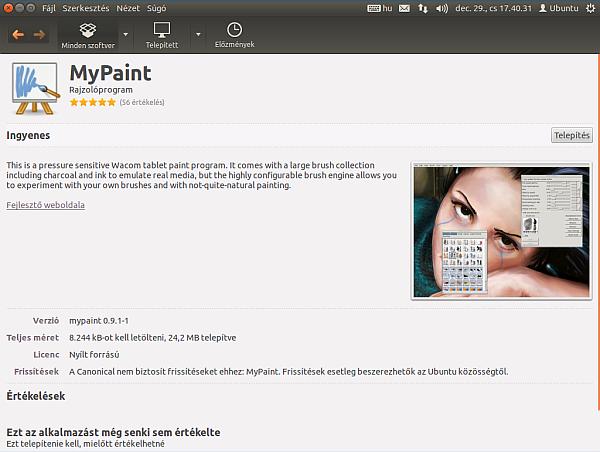
Itt jobb oldalon fent látható a
Telepítés gomb. Egyetlen kattintás után a rendszer kéri a felhasználó
jelszavát, majd egy csíkot kiadva a program már települ is. Menet közben
az alkalmazás rákérdez, hogy hozzáadjuk-e az indítópanelhez? Ha nem
érezzük olyan fontosnak, akkor nyugodtan mondjunk nemet, így a
megszokott képernyők változatlanok maradnak. (De akkor miért is
telepítettük?) Ha igent mondunk, akkor viszont a megszokott bal oldali
indítópanelünk kiegészül ezzel a programmal. Persze ezt is simán
eltávolíthatjuk egy ikonra való jobb kattintás után felbukkanó füllel
(lásd a képen!).

Ha valakinek az alapértelmezésben
elérhető programok nem lettek volna elegendőek, akkor feltétlenül ki
kell próbálnia az Ubuntu szoftverközpontot. Itt több ezer jobbnál jobb
alkalmazás vár telepítésre. Itt a fenti HTML szóra keresve a következő
képek kapjuk:
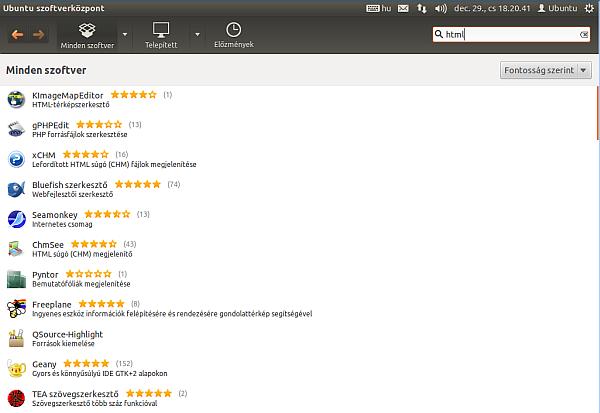
Tehát az összes találatról kapunk egy pici leírást is! Ha belépünk a grafika részlegbe, akkor ott már több alkategória vár:
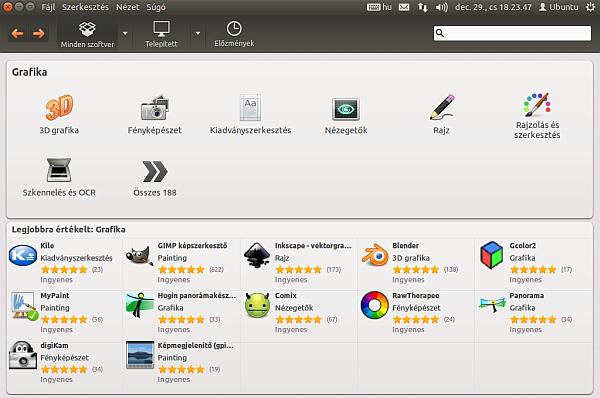
Azt hiszem, hogy itt már mindenki találhat magának megfelelő alkalmazást.
Apró
kiegészítés: nekem Canon MP270-es nyomtató-szkenner kombim van, amit a
rendszer sajnos elsőre nem ismert fel. Ellenben az Xsane program simán
tudott szkennelni, illetve menteni – mindannak ellenére, hogy a rendszer
még telepítette a drivereket. Érdekes megoldás, de nekem nagyon
tetszik!
Játszani is engedd!
A Linux-ellenesek egyik legfőbb érve, hogy alig van játék ezen a
rendszeren. Hát, ezzel nem feltétlenül értek egyet! Az tény, hogy a
jelenlegi verzióban csak hat előre telepített, illetve hat letölthető
játék van:
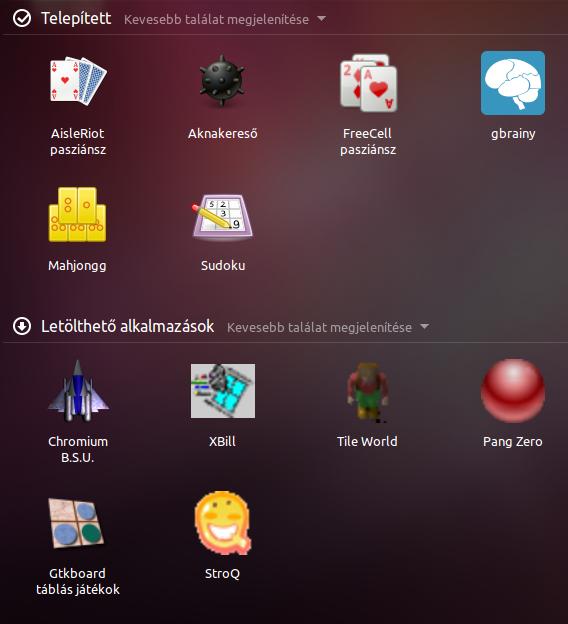
Ez nem sok! Viszont ha a dolgot az
Ubuntu szoftverközpont felől közelítjük meg, akkor már egészen más az
ábra. Itt a cikk írásának pillanatában 547 játék van fent, melyek közül
teljes meglepetésemre akad pár fizetős is! Itt például a szimulátorok
szerepelnek:
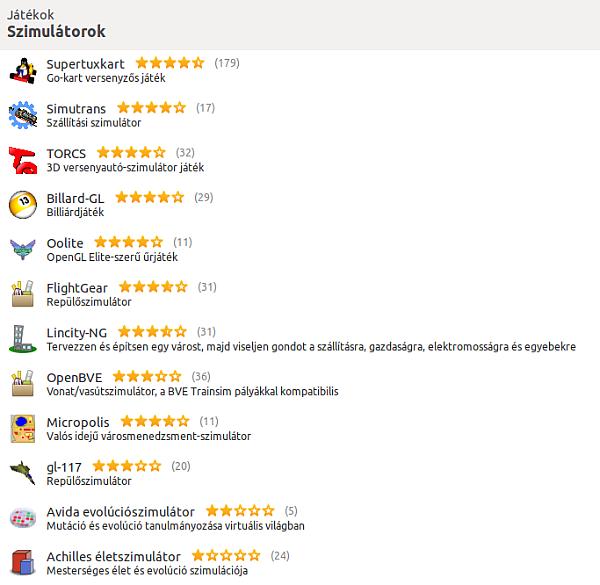
Jogosan merülhet fel a kérdés: „De mi
van a …. c. játékkal?” A pontok helyére be kell helyettesíteni a Windows
alá telepített és (egyenlőre) Linux klienssel nem rendelkező kedvenc
nagy játékot. Tény, hogy sajnos sok játéknak egyszerűen nincsen Linux
kliense. Ellenben a böngészős játékok jól mennek! Az csak ráadás, hogy a
simán (ráadásul legálisan, ingyenesen) letölthető játékok száma sok
száz.
És a tanulás / tudomány?
Nos, ez már egészen más kínálat! Először érdemes végignézni az egyszerű oktatásra használható
programok tömkelegét! Itt található egyszerű rajzprogramtól kezdve
gépírásoktatókon, matematikai képletmegoldókon valamint áramköri
szimulátorokon keresztül egészen komoly függvényábrázolókig, illetve
elektronikus CAD rendszerekig szinte bármi. Érdekesség számomra, hogy
nem csupán Biblia-, hanem Korán-oktató is van benne, de van például
sörkalkulátor is...
A tudomány és műszaki tervezés
menüpont alatt már nem egy halomban vannak az alkalmazások, hanem
értelmesen csoportosítva:A tudomány és műszaki tervezés menüpont alatt
már nem egy halomban vannak az alkalmazások, hanem értelmesen
csoportosítva:
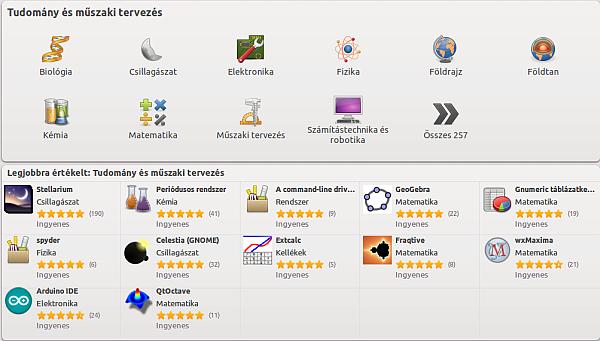
Záró gondolatok
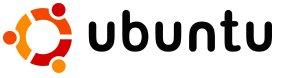
Az Ubuntu jelmondata: „Linux emberi
lények számára!” Mély igazság! Remélem, hogy Önt is sikerült meggyőzni
arról, hogy legalább próbálja ki ezt a nagyon jó és elképesztően emberi
operációs rendszert.
Ez verzió, amelyről a leírás a 11.10-es, Oneiric Ocelot
kódnevű verzióról készült, amely 2011 októberében jelent meg. Új verzió
a közösség ígéretei (és eddigi tapasztalataim szerint is) fél évente
jelenik meg és legalább 18 hónapig tart a támogatása.
Maga az Ubuntu
operációs rendszer egy teljesen nyílt forrású, szabadon fejleszthető és
alakítható Linux magra (kernelre) épül. Nincs külön díj a vállalati
verzióért. Az Ubuntu közösség alapelvei, hogy a szoftvereknek mindig
ingyenesen hozzáférhetőeknek kell lenniük, ráadásul a felhasználók saját
anyanyelvén.
Mindez tény és valóság. Még egyszer: őszintén javaslom a kipróbálást!
Tamás Ferenc
© TFeri.hu, 2012
KIegészítés: Wubi
Sok cikkemre sokan reagálnak – szerencsére. Így történt ez most is. Egy
olvasóm ajánlotta figyelmembe azt a lehetőséget, hogy a kezdőknek
először nem kell önálló partícióra telepíteni az Ubuntut. Helyette
használja a Wubi szolgáltatást. Ezzel csak a Windows alatt telepedik az
operációs rendszer és így is használható, ráadásul az angol nyelvű Live
verzióval szemben ez teljesen magyar!
Részletes leírás képernyőképekkel:
http://sugo.ubuntu.hu/community-doc/intrepid/main/install/install-wubi.html
Ettől
a kis malőrtől eltekintve a rendszer tökéletesen működik. Kérem, hogy
az érdeklődők feltétlenül olvassák el az ajánlott cikket!
Ami megy és ami nem:
Nos, egy ideje
használom a rendszert újra. Rengeteget tanultam. Windows-hoz szokott
gondolkodásomnak szinte minden kézre esik, bár azért van, amikor
keresgélnem kell, de szerencsére ez sem tart sokáig! A napi szinten
használt programokra igen könnyű átállni. (szövegszerkesztő,
táblázatkezelő, böngésző, rajzoló, stb.) Mondjuk hiányzik egy csomó, jól
megszokott alkalmazás, de némi nyomozás után megtalálhatók az
alternatívák, amik jellemzően ingyenesek.
Sajnos 2012 február 7-én
jött a hír, hogy a 12.04-es kiadás után az Ubuntu mögött álló Canonical
már nem fogja kiemelten támogatni a Kubuntu-t, csak úgy, mint a többit:
infrastruktúrával. Hogy ez mit jelent a sokak által kedvelt verzió
számára, az még nem látható előre.
Ami viszont nincs: családom egyik kedvenc oldala a www.rtlmost.hu,
ami a műsorok lejátszásához sajnos Microsoft Silverlight-ot használ.
Ennek bár létezik Linux-os verziója (Moonlight néven), de ezt sajnos még
nem sikerült működésre bírnom.
(forrás: tferi.hu)




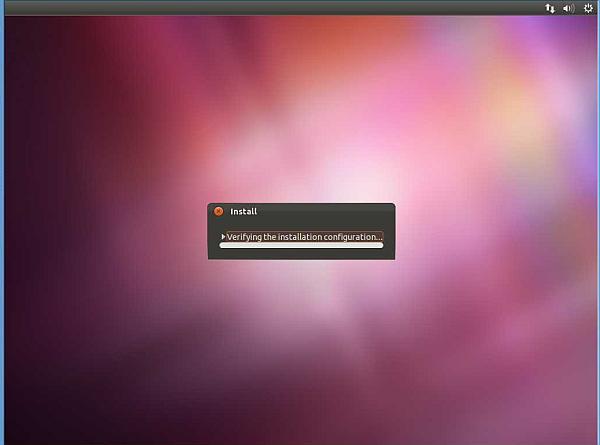
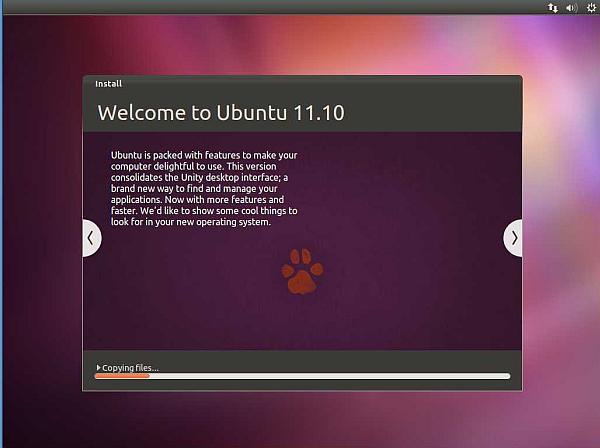
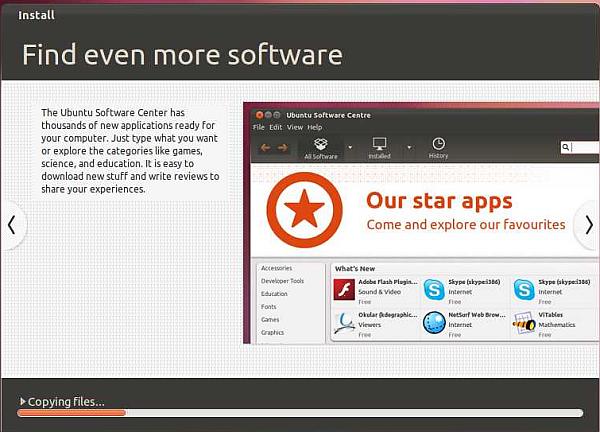
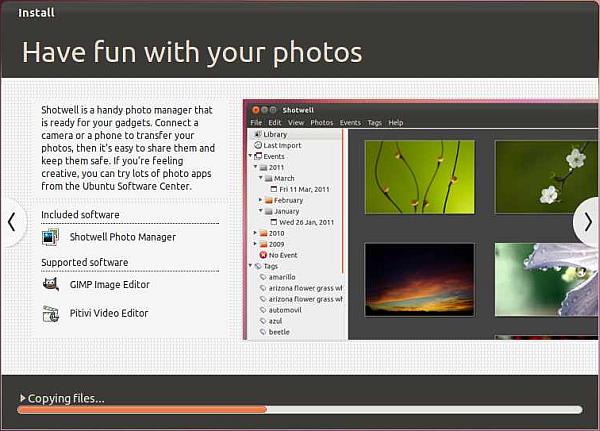
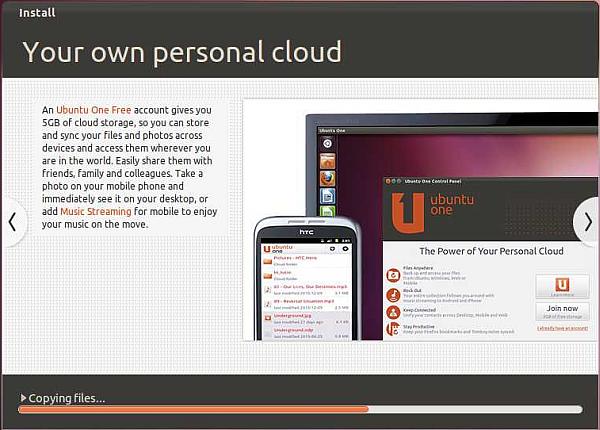
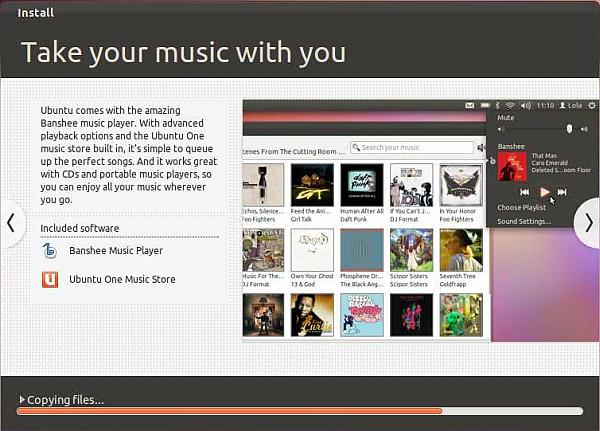
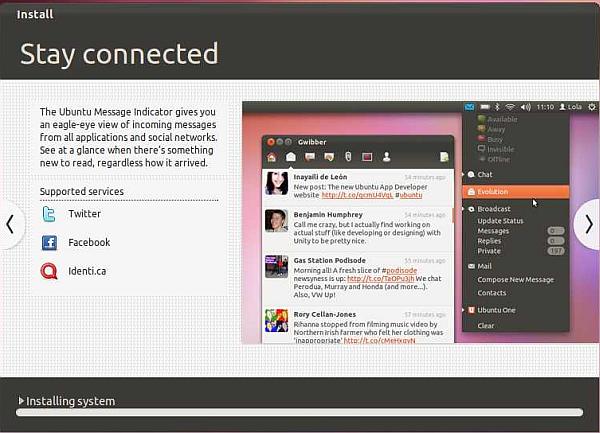
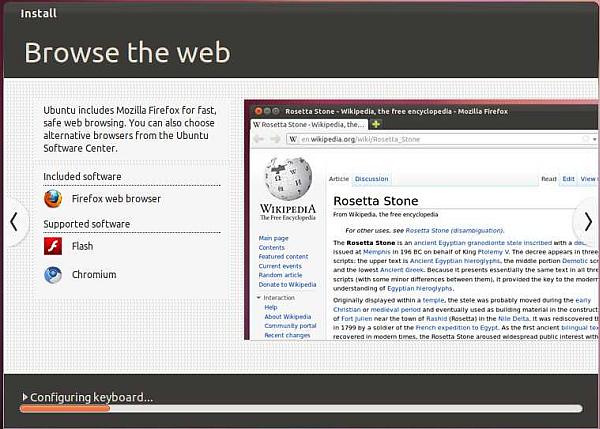
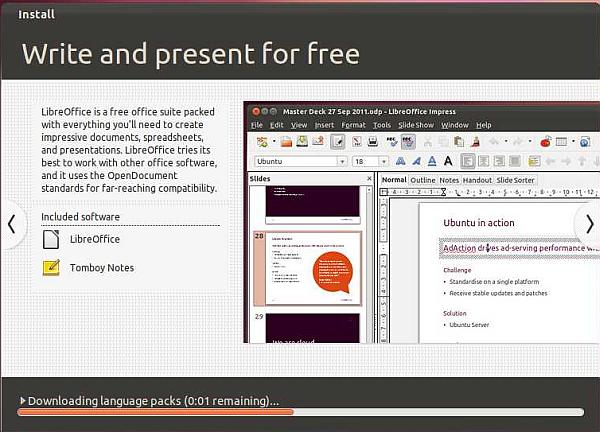
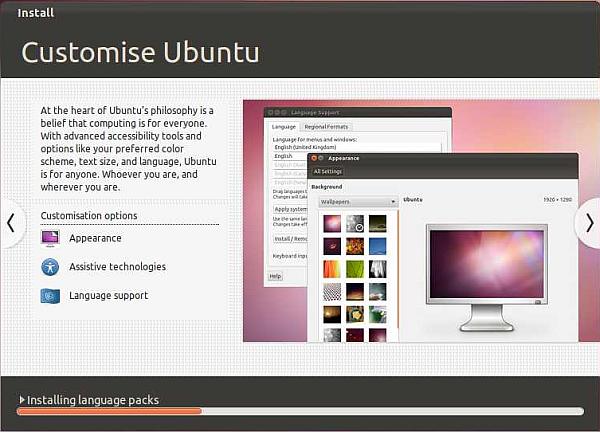
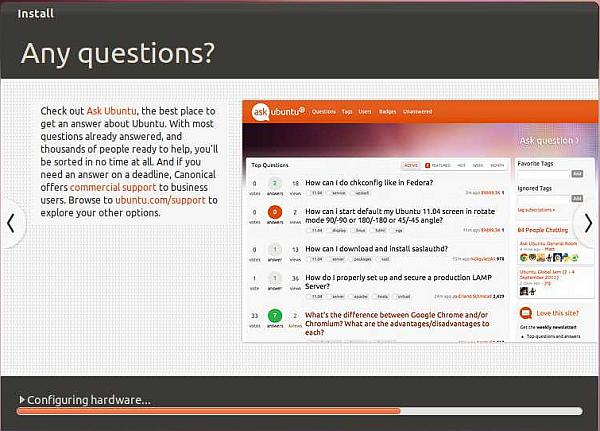
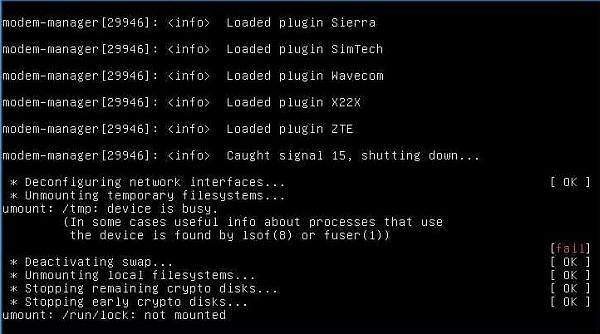
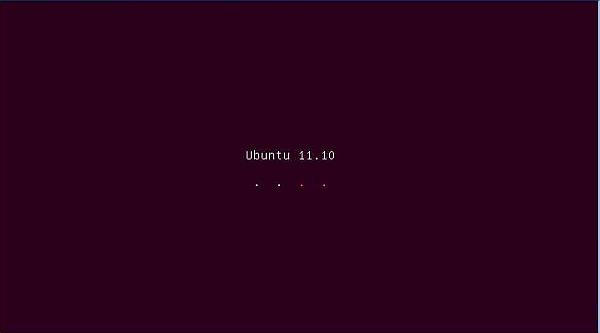
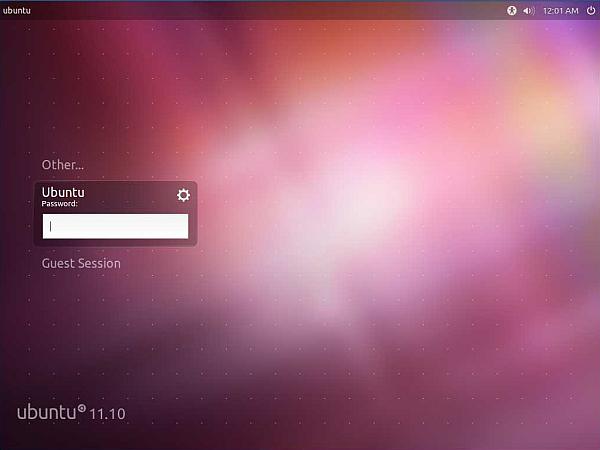

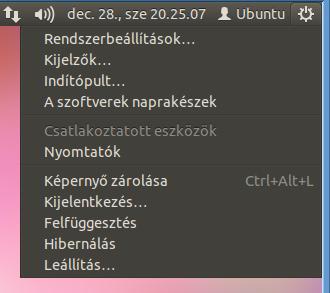
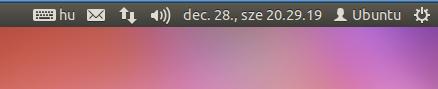
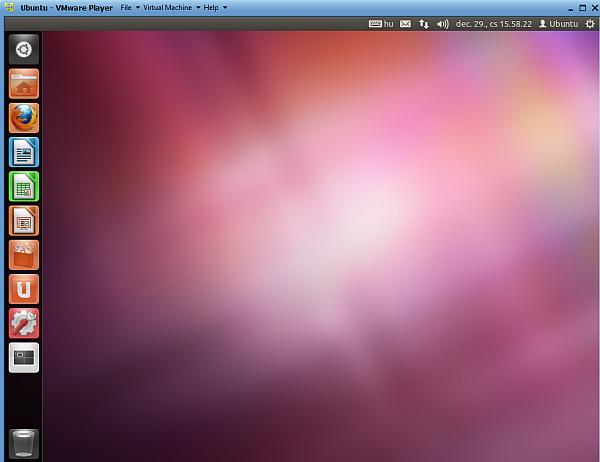
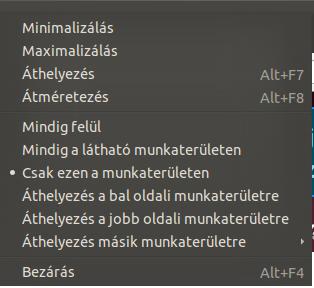

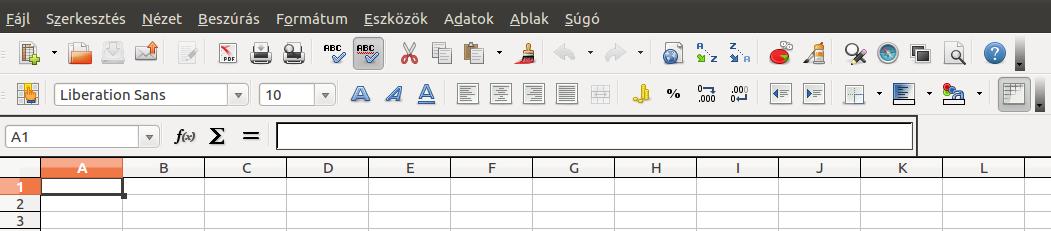
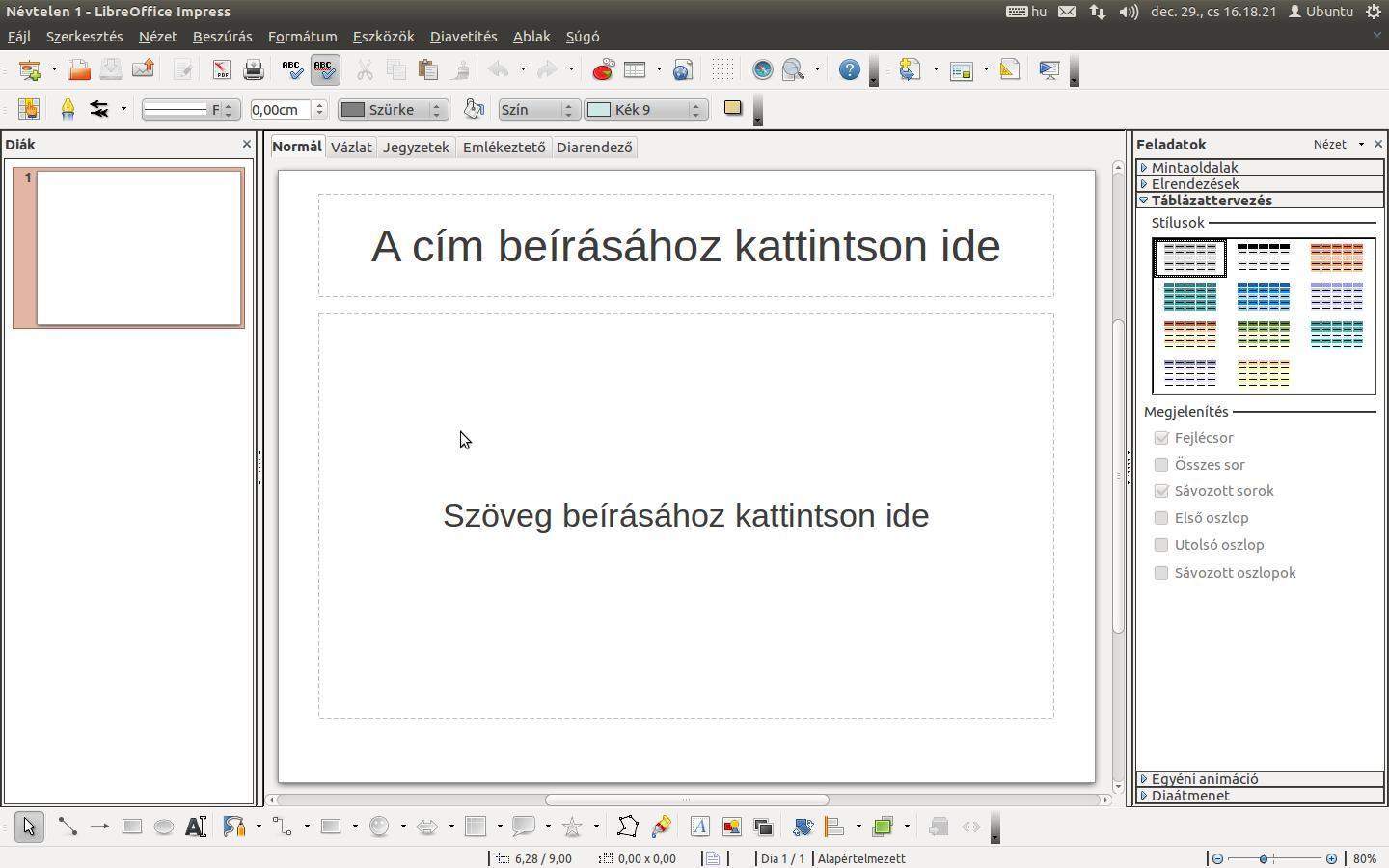
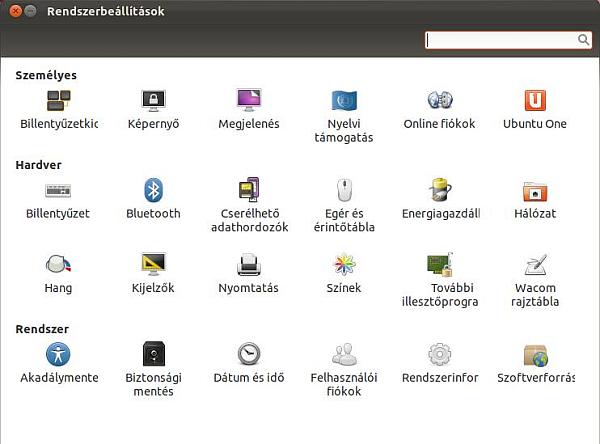
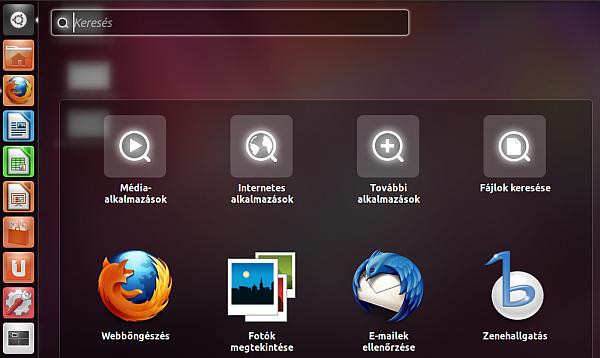
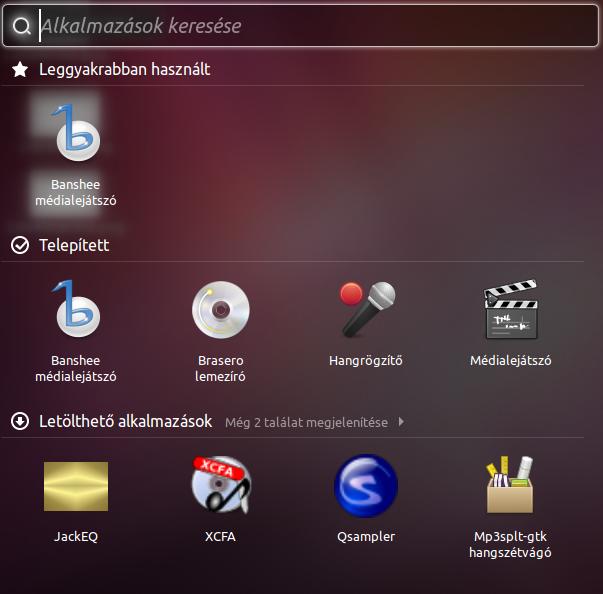
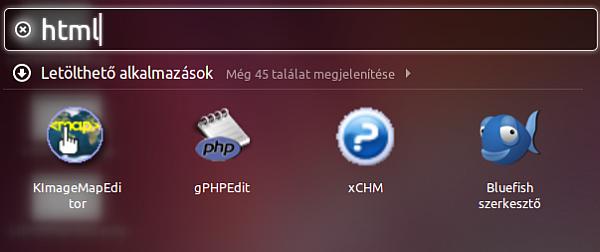
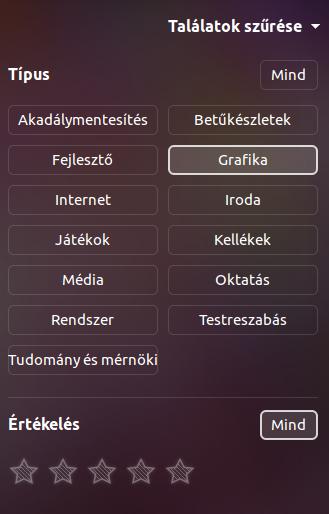
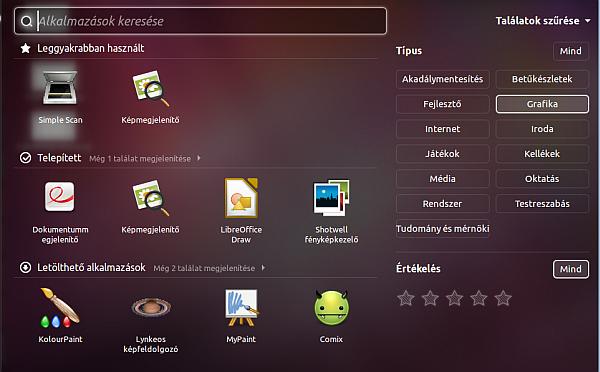
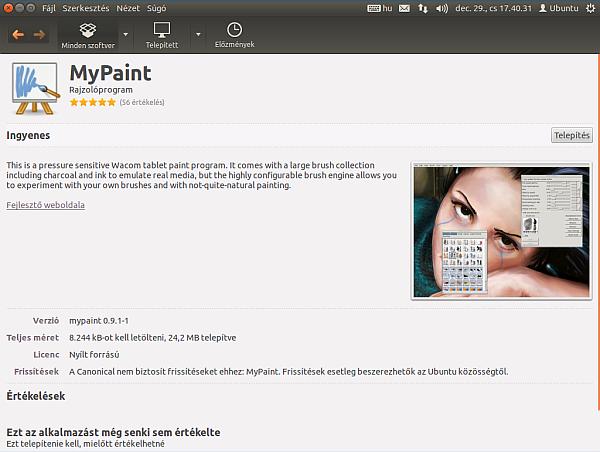

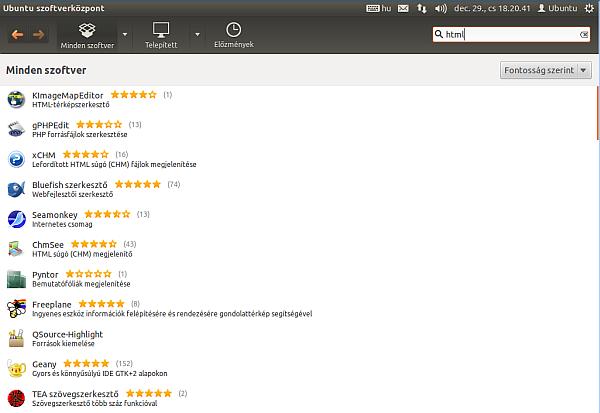
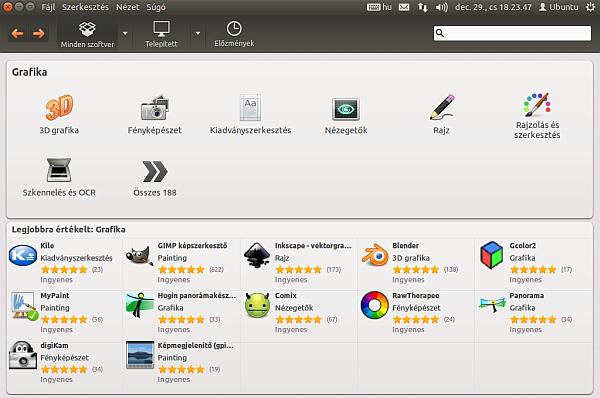
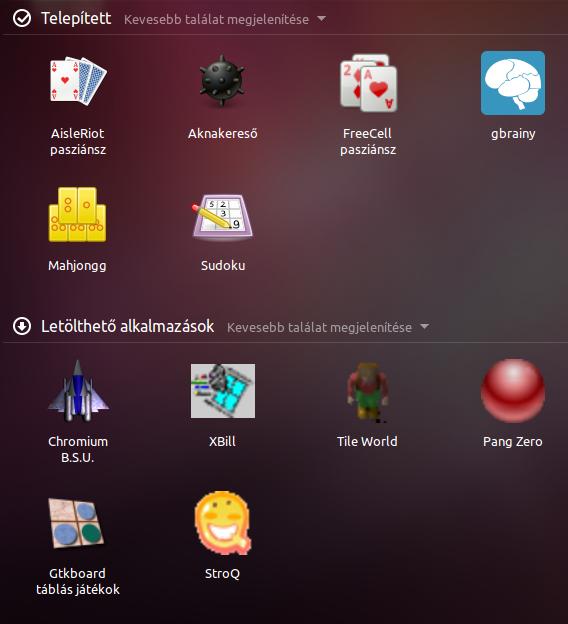
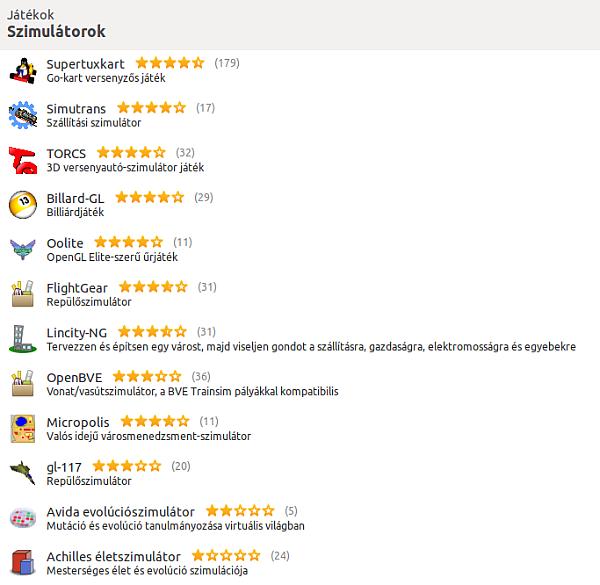
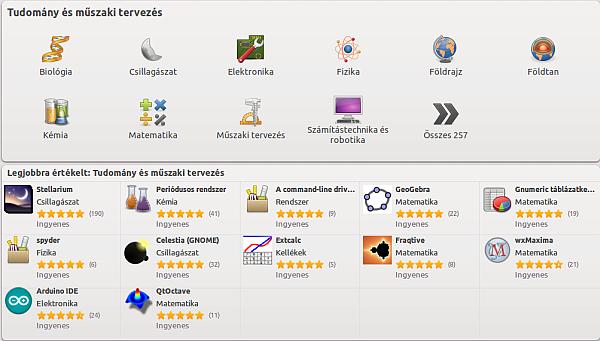
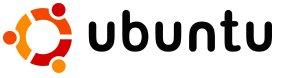

Kommentáld!